비디오를 편집할 때 특정 스타일을 유지하거나 재사용하고 싶다는 욕구를 느끼실 겁니다. 이것을 DaVinciResolve에서 가장 효과적으로 수행하는 방법 중 하나는 Stills와 LUTs(Look-Up Tables)입니다. 이 도구를 사용하면 한 번 만든 그레이딩이나 디자인을 저장하고 이후 프로젝트에 활용할 수 있습니다. 이 가이드에서는 DaVinci Resolve에서 Stills와 LUTs을 사용하는 방법을 보여드리겠습니다.
주요 내용
- LUTs는 프리셋처럼 작동하는 미리 제작된 색상 프로파일입니다.
- Stills를 사용하면 현재 적용된 그레이딩을 저장하고 다른 클립에 적용할 수 있습니다.
- 두 도구 모두 작업 흐름을 크게 단순화할 수 있습니다.
단계별 가이드
LUT 사용법
LUTs (Look-Up Tables)는 각 슬라이더를 수동으로 조정할 필요 없이 즉각적인 색상 보정 및 조정을 수행할 수 있는 훌륭한 방법입니다. 프로젝트에 LUT를 추가하려면 먼저 LUT 라이브러리로 이동합니다.
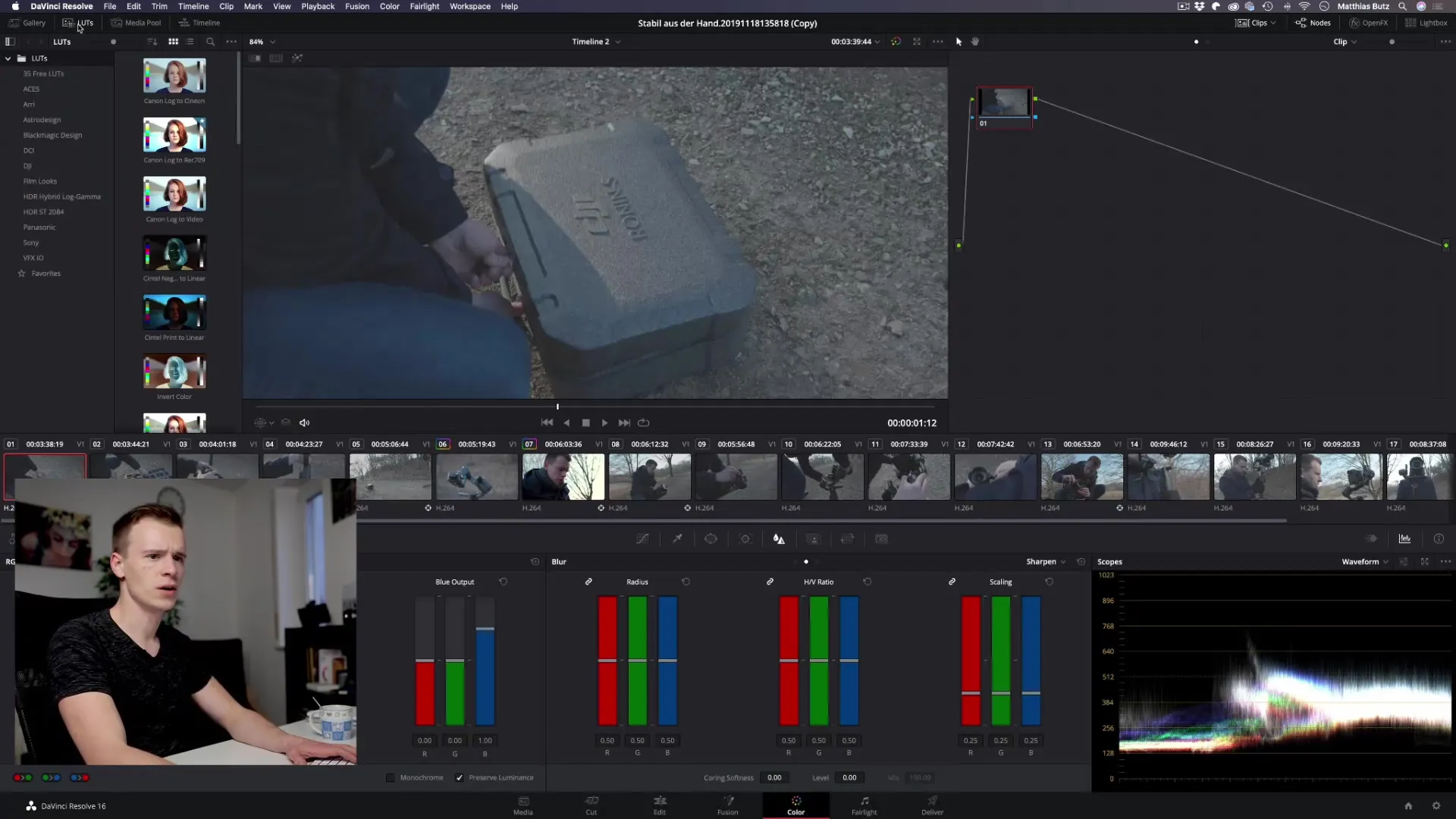
LUT 라이브러리에서는 Canon Log 또는 Sony SLOG와 같은 다양한 카메라에 대한 많은 프로파일을 포함하여 사용 가능한 다양한 LUT를 찾을 수 있습니다. 마우스를 위로 가져가 원하는 LUT를 선택합니다.
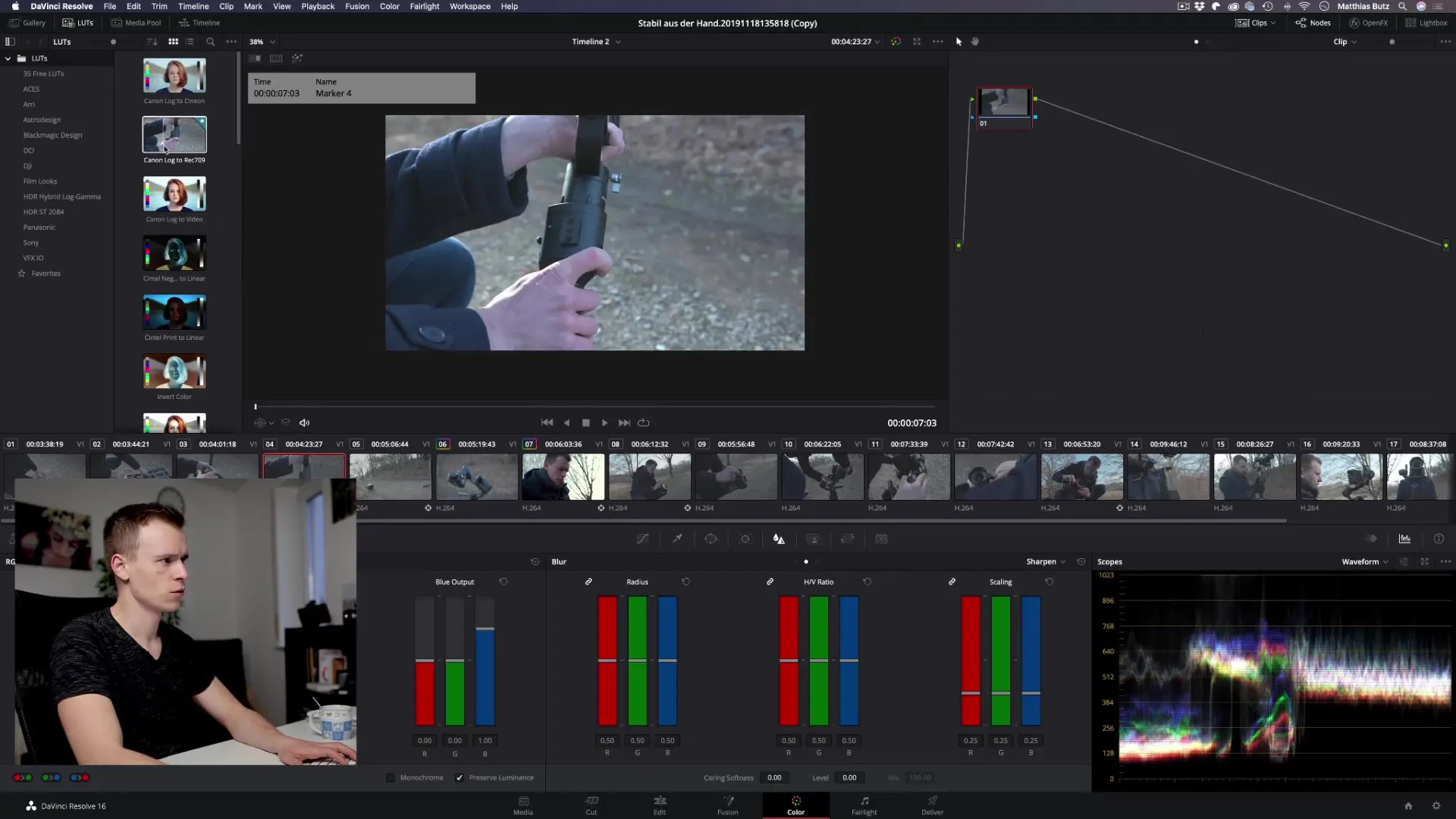
올바른 선택에 익숙해지면, 단순히 LUT를 타임라인의 클립에 드래그 앤 드롭합니다. 즉시 변경 사항을 미리 볼 수 있습니다.
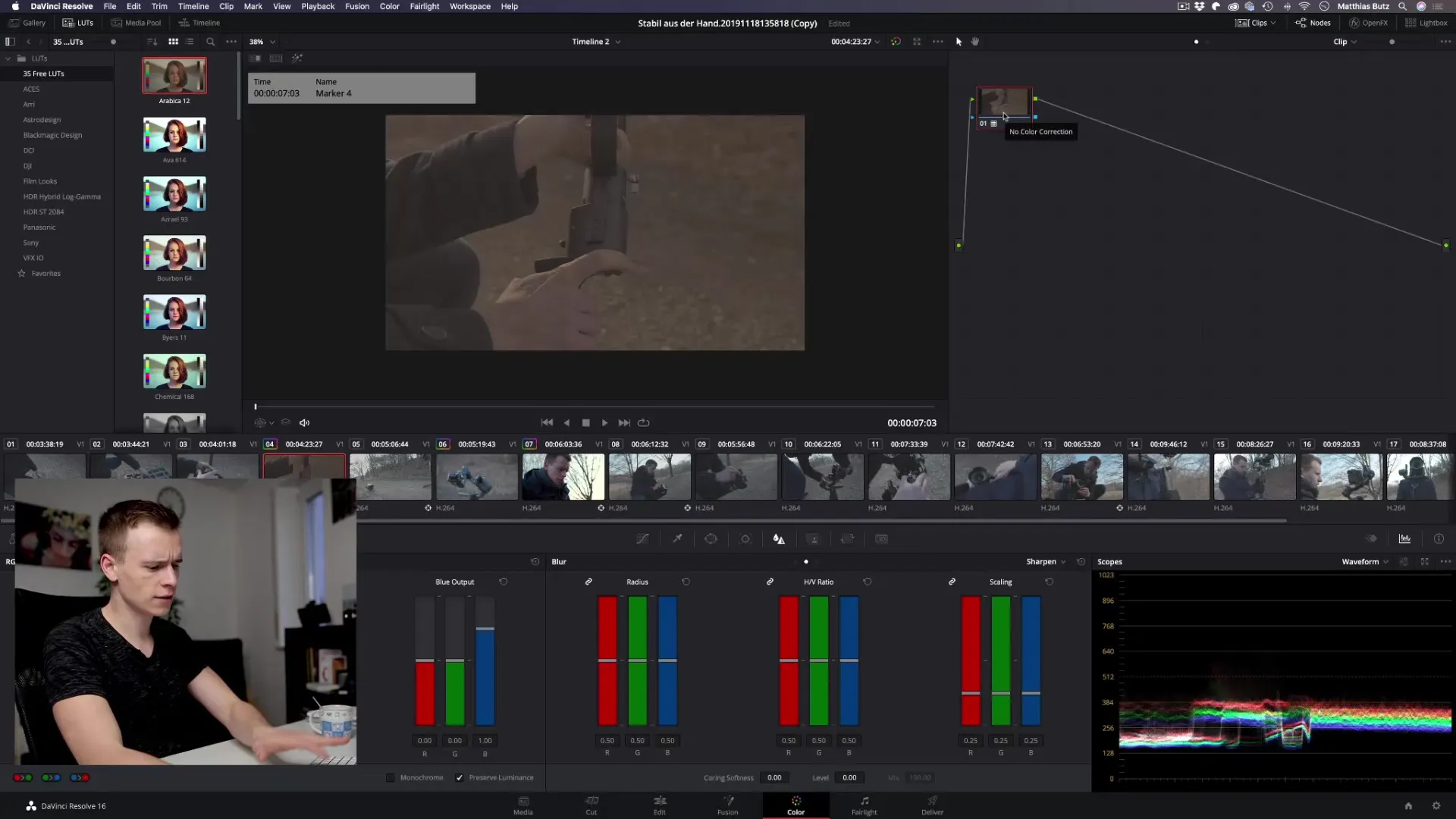
자신의 필름 자료에 사용한 특정 카메라 프로파일에 맞는 LUT를 선택하는 것이 중요합니다. 이는 색상 보정이 이미지 데이터에 최적화되도록 보장합니다.
LUT 라이브러리의 즐겨찾기
특정 LUT를 자주 사용하는 경우 즐겨찾기로 저장할 수 있습니다. 원하는 LUT 옆에 있는 작은 별을 클릭하면 즐겨찾기 목록에 추가됩니다.
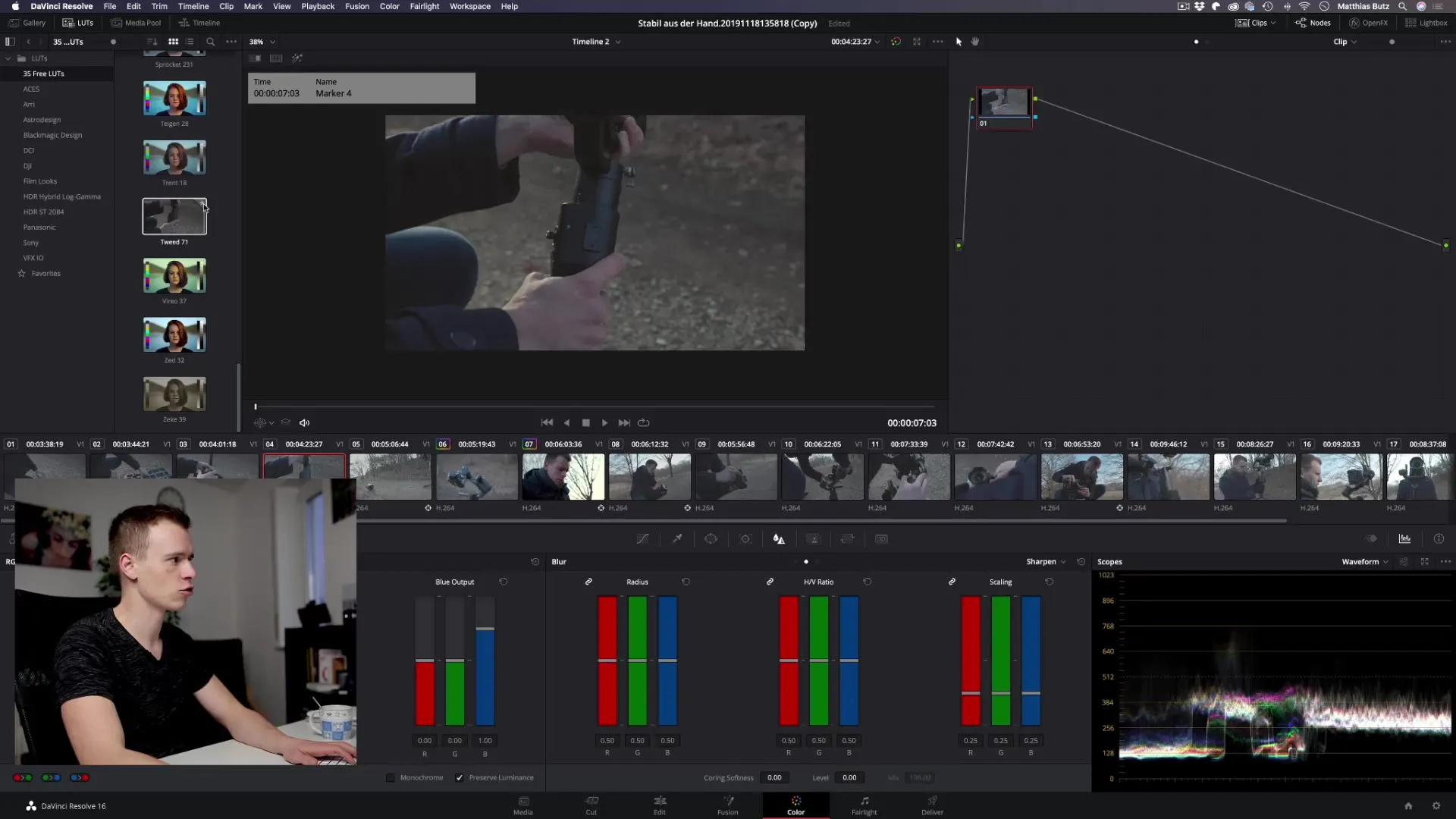
그렇게 하면 긴 검색 없이 선호하는 LUT에 빠르게 액세스할 수 있습니다.
Stills 사용법
Stills는 현재 색상 구성표와 편집을 저장하고 다른 클립에 적용하는 훌륭한 방법입니다. Still을 만들려면 갤러리로 이동하여 타임라인의 원하는 위치에서 마우스 오른쪽 버튼을 클릭합니다.
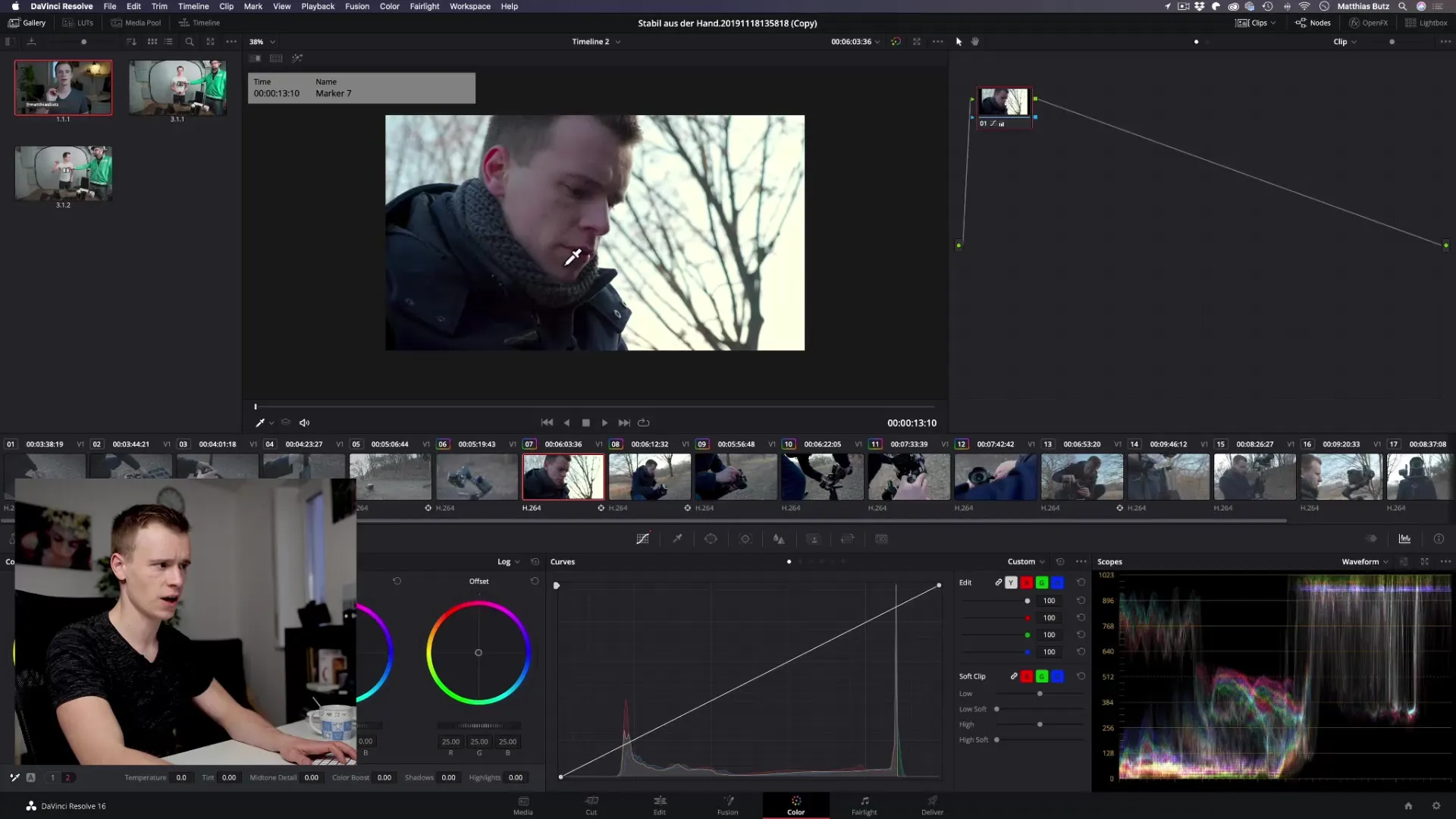
‘Grab Still’ 옵션을 선택합니다. 그러면 현재 그레이딩의 스크린샷이 생성되며 모든 노드와 편집이 포함됩니다.
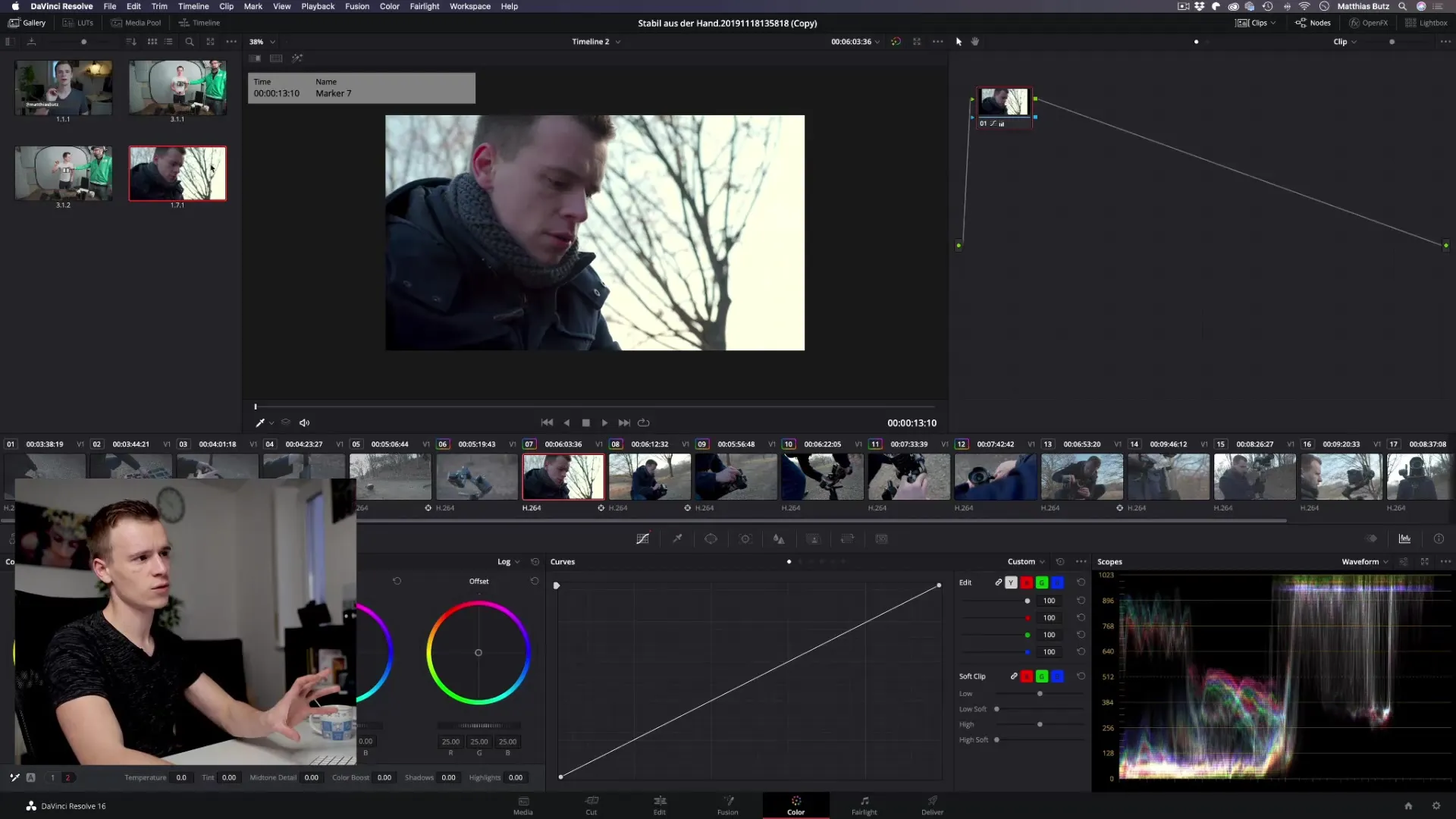
다른 클립에 Still을 적용하려면 해당 클립으로 이동하여 갤러리에서 Still을 마우스 오른쪽 버튼으로 클릭한 후 'Apply Grade'를 선택합니다. 이렇게 하면 새 클립에 그레이딩이 적용됩니다.
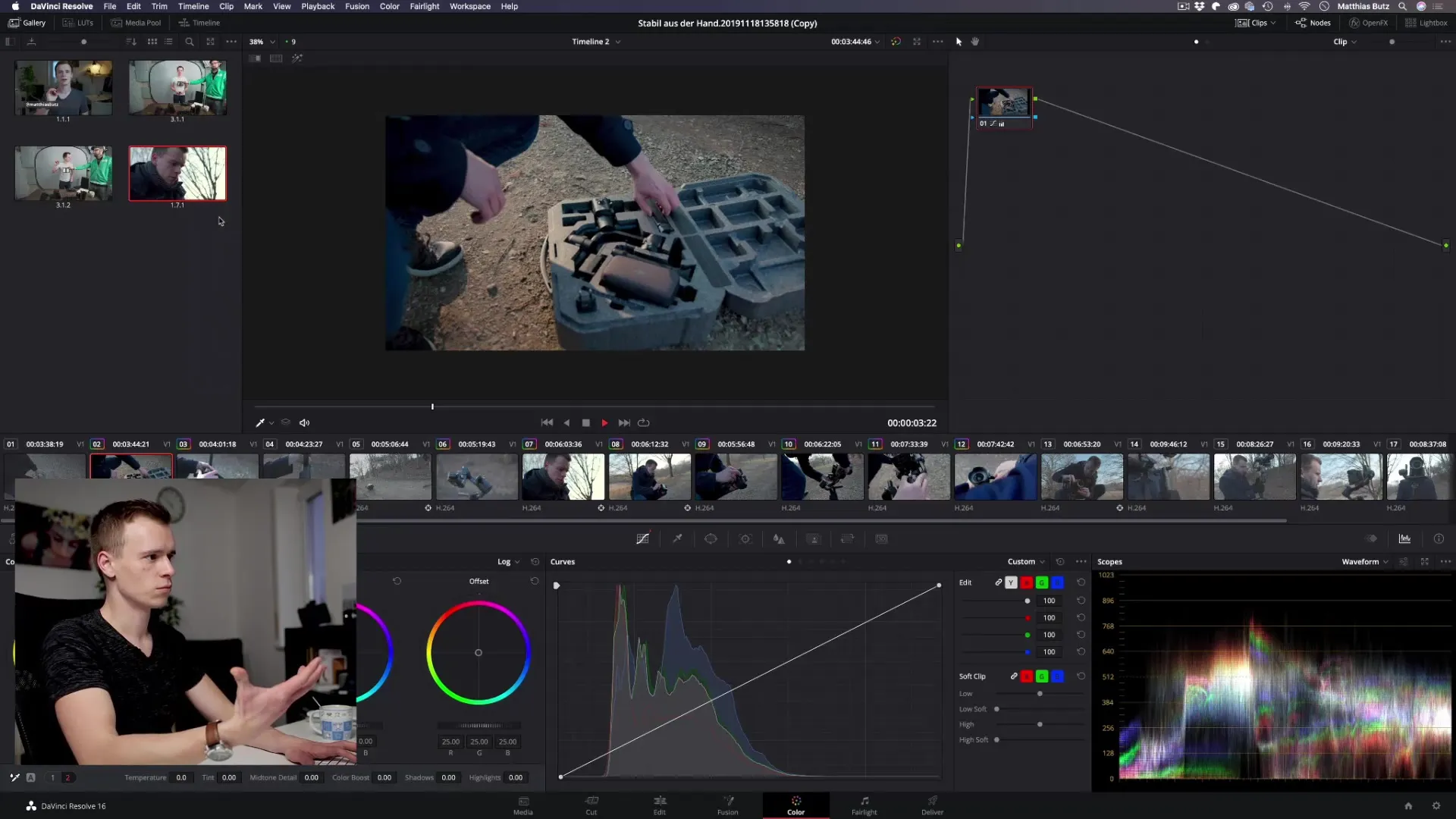
그러나 원래의 그레이딩을 덮어쓰고 싶지 않다면 'Append Node Graph'를 선택할 수 있습니다. 이렇게 하면 Still이 적용된 새로운 노드가 추가되어 이전 편집 단계가 온전하게 유지됩니다.
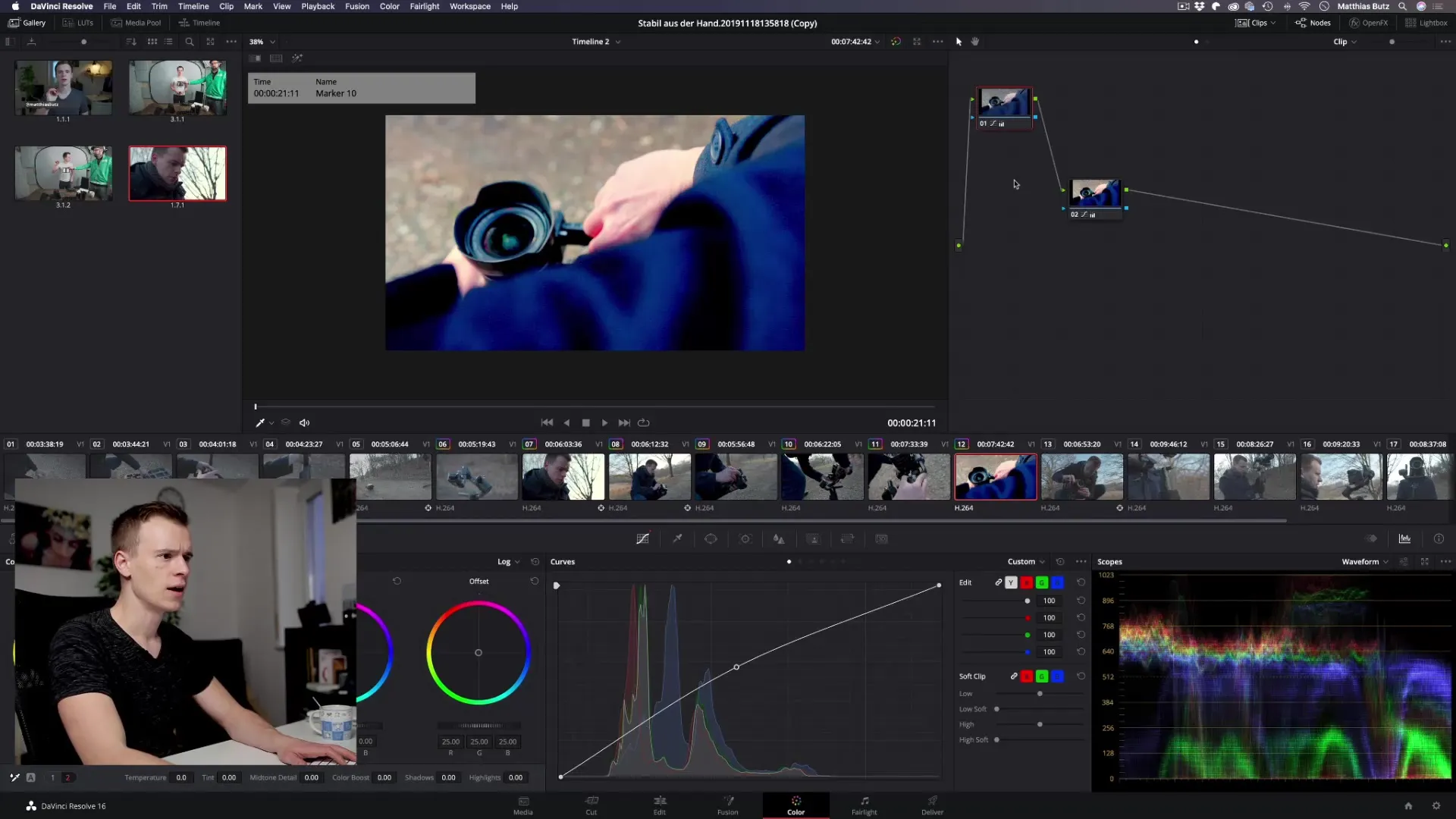
편집의 유연성
Stills의 또 다른 장점은 Still이 적용된 후에도 클립에서 여전히 변경을 할 수 있다는 점입니다. 비디오를 안정화하거나 다른 조정을 하고 싶으신가요? 문제 없습니다, 이전 색상 편집이 그대로 유지됩니다.
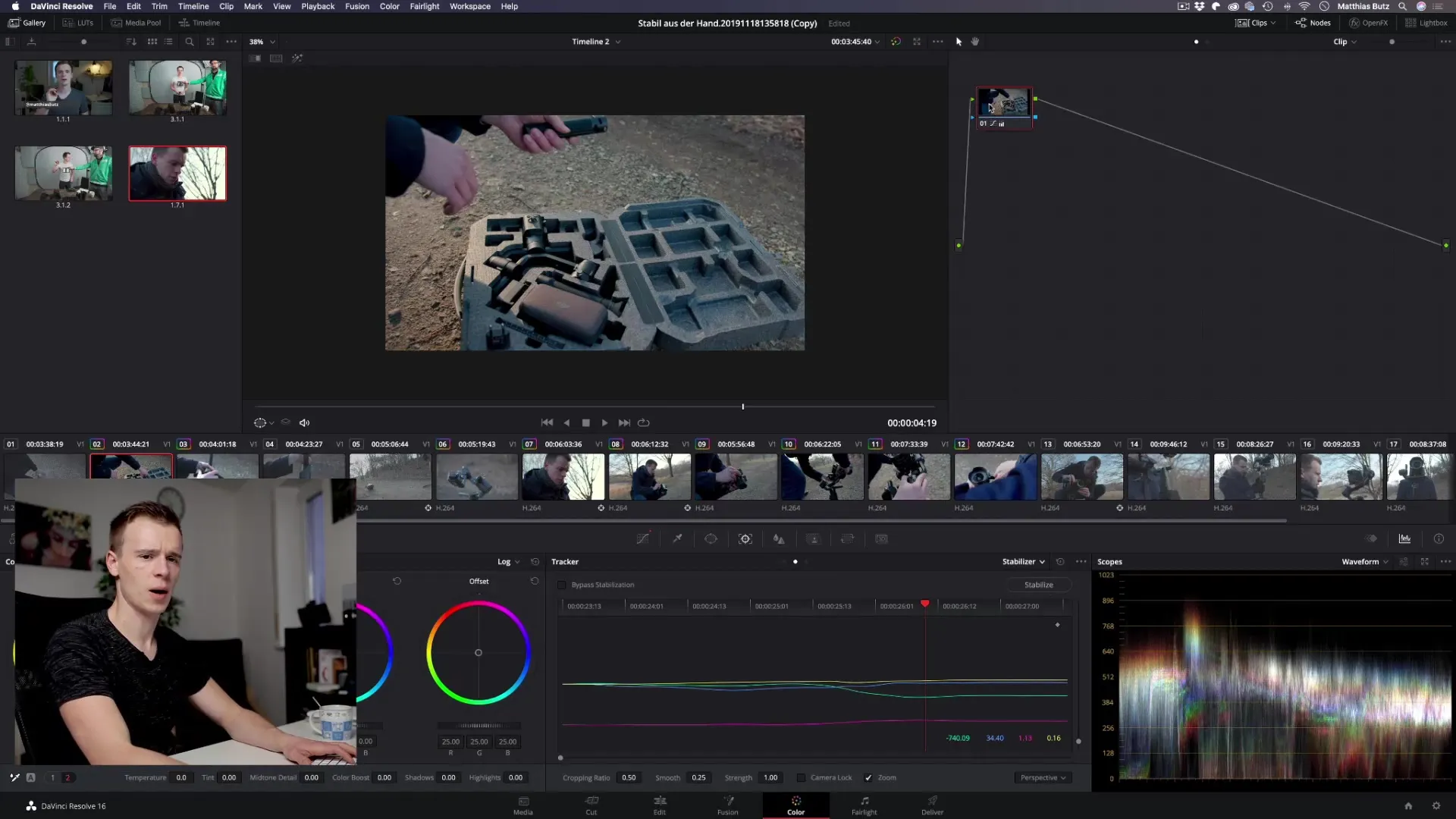
Stills를 사용하여 시간을 절약하고 이전 편집을 손쉽게 재사용하세요. 이렇게 하면 비디오 데이터 그레이딩 과정이 훨씬 더 효율적입니다.
요약 - DaVinci Resolve: 비디오 그레이딩을 위한 Stills와 LUTs
이 튜토리얼에서는 DaVinci Resolve에서 LUTs와 Stills을 효과적으로 사용하는 방법을 배웠습니다. 두 도구는 색상 보정을 빠르고 간편하게 저장하고 적용할 수 있도록 도와주며, 작업 흐름을 크게 개선합니다.
자주 묻는 질문
LUTs는 무엇이며 어떻게 작동하나요?LUTs는 간단한 색상 보정을 가능하게 하는 미리 제작된 색상 프로파일로, 클립에 색상 값을 적용합니다.
LUT를 즐겨찾기로 저장하려면 어떻게 해야 하나요?라이브러리에서 원하는 LUT 옆에 있는 작은 별을 클릭해 즐겨찾기에 추가합니다.
Stills란 무엇인가요?Stills는 현재 그레이딩의 스크린샷으로 저장하고 다른 클립에 적용할 수 있습니다.
다른 클립에 Still을 적용하려면 어떻게 하나요?갤러리에서 Still을 마우스 오른쪽 버튼으로 클릭한 후 'Apply Grade' 또는 'Append Node Graph' 옵션을 선택합니다.
Still을 적용한 후에도 클립에서 계속 작업할 수 있나요?네, Still이 적용된 후에도 원래 편집은 그대로 유지되기 때문에 변경을 할 수 있습니다.


